# Решения
# ScreenSaverSync
#### **Настройка/ Создание скринсейвера**
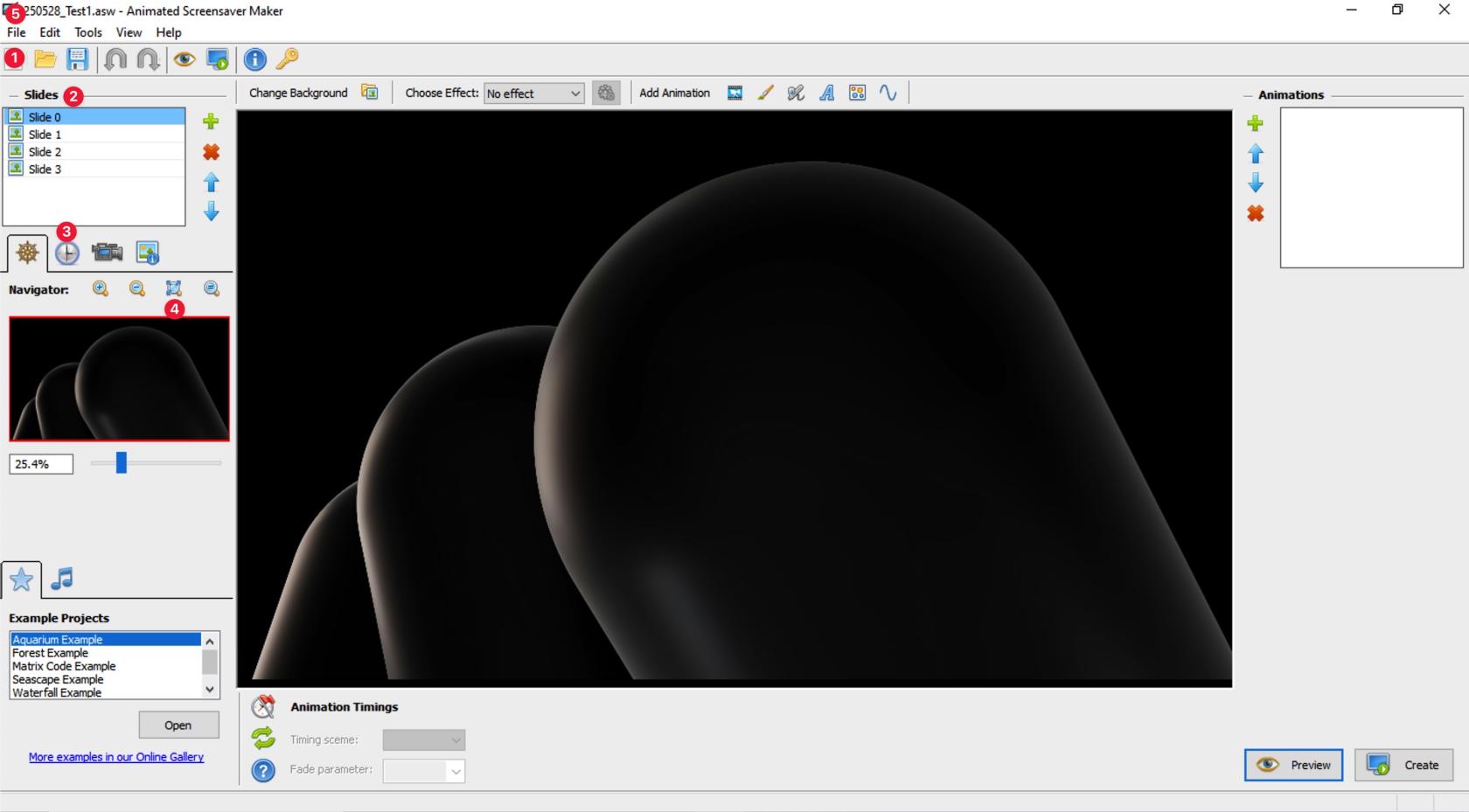
| **1. Создание пустого шаблона** | Рекомендуется создавать скринсейвер на основе пустого шаблона |
| **2. Слайды** | Через + на панели добавляем заранее подготовленные слайды формата .jpeg / .png |
| **3. Задержка** | Настраиваем задержку между слайдами 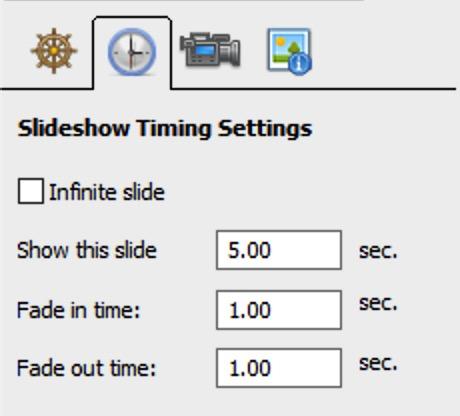
|
| **4. Позиционирование** | Настраиваем положение слайда относительно экрана |
| **5. Сохранение** | Сохраняем проект как готовый .scr
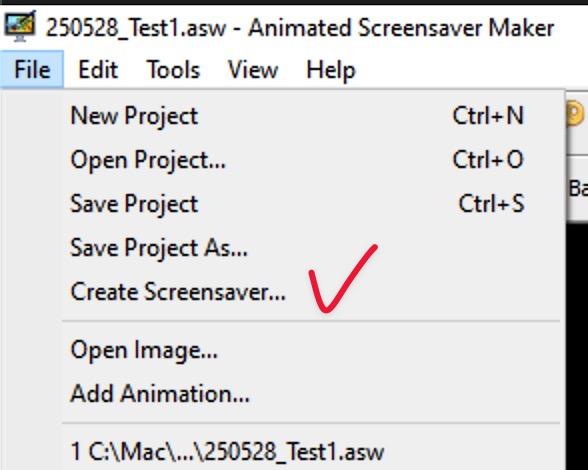
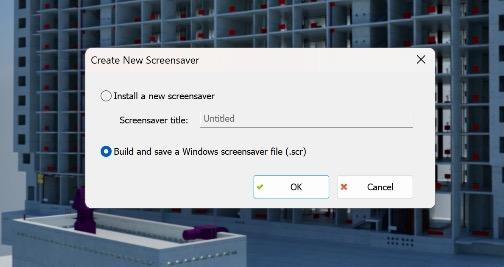
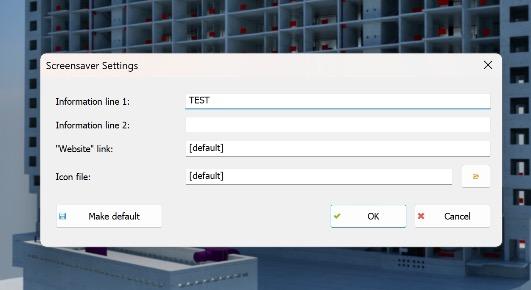
1 строку - название - **ОБЯЗАТЕЛЬНО УКАЗАТЬ НА АНГЛ!**
|
#### **Редактирование скрипта ScreenSaverSync.ps1**
**Для редактирования скрипта рекомендуется использовать либо "родную" среду PowerShell ISE (запущенную от администратора), либо [Notepad++](https://notepad-plus-plus.org/)**
**Перед изменением ссылки в скрипте необходимо зарегистрироваться на [MEGA](https://mega.nz/), создать папку, положить в нее скринсейвер .scr, дать папке общий доступ с ключем шифрования**
**1. Изменить ссылку**
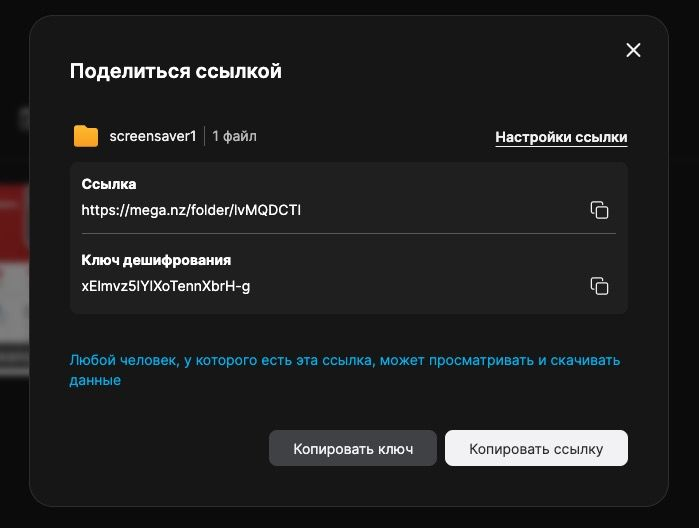
| **https://mega.nz/folder/lvMQDCTI#xElmvz5IYIXoTennXbrH-g**
| ссылка#ключ |
**2. Прописать папку и имя**

| **screensaver1** | имя папки на MEGA |
| **250528\_Test1.scr** | имя скринсейвера |
**3. Изменить время, через которое появляется скринсейвер**

#### **Установка на клиентскую машину**
**1. Распаковка скрипта и приложений к нему по адресу**
```
C:\Users\%USERPROFILE%\AppData\Local
```
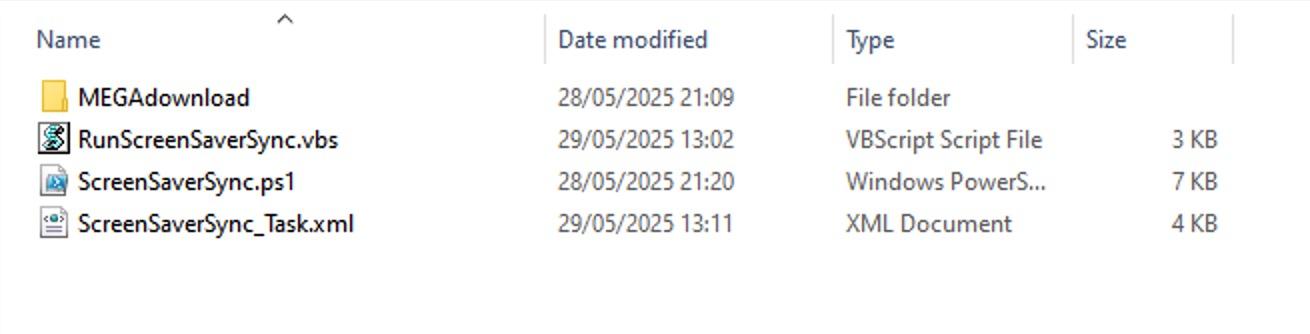
| **MEGAdownload** | Папка в которую скачивается скринсейвер |
| **RunScreenSaverSync.vbs** | "Запускатор" скрипта |
| **ScreenSaverSync.ps1** | Сам скрипт |
| **ScreenSaverSync\_Task.xml** | Задача Windows Task Sheduler |
**2. ПО**
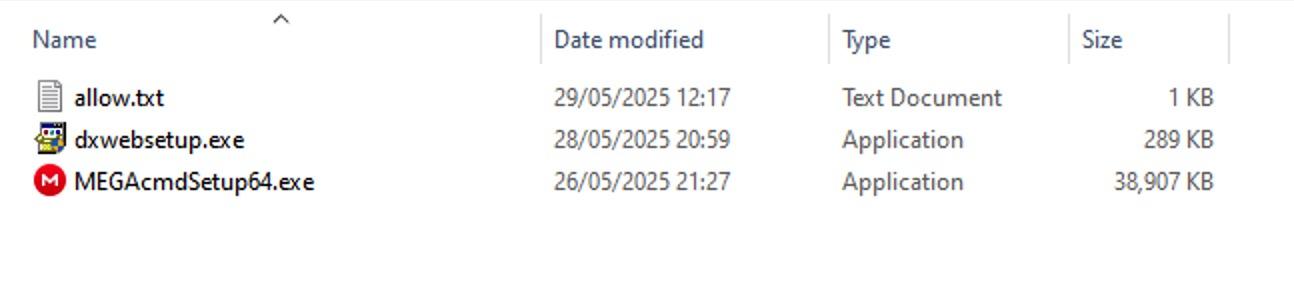
| **allow.txt** | открыть PowerShell от администратора и выполнить команду из .txt файла для разрешения выполнения скрипта |
| **dxwebsetup.exe** | установить DirectX для корректной работы скринсейвера
**\*пропускаем, установка только при необходимости, если Windows отказывается воспроизводить заставку** |
| **MEGAcmdSetup64.exe** | установить клиент MEGA для скачивания скринсейвера |
**3. Настройка Windows Task Sheduler**
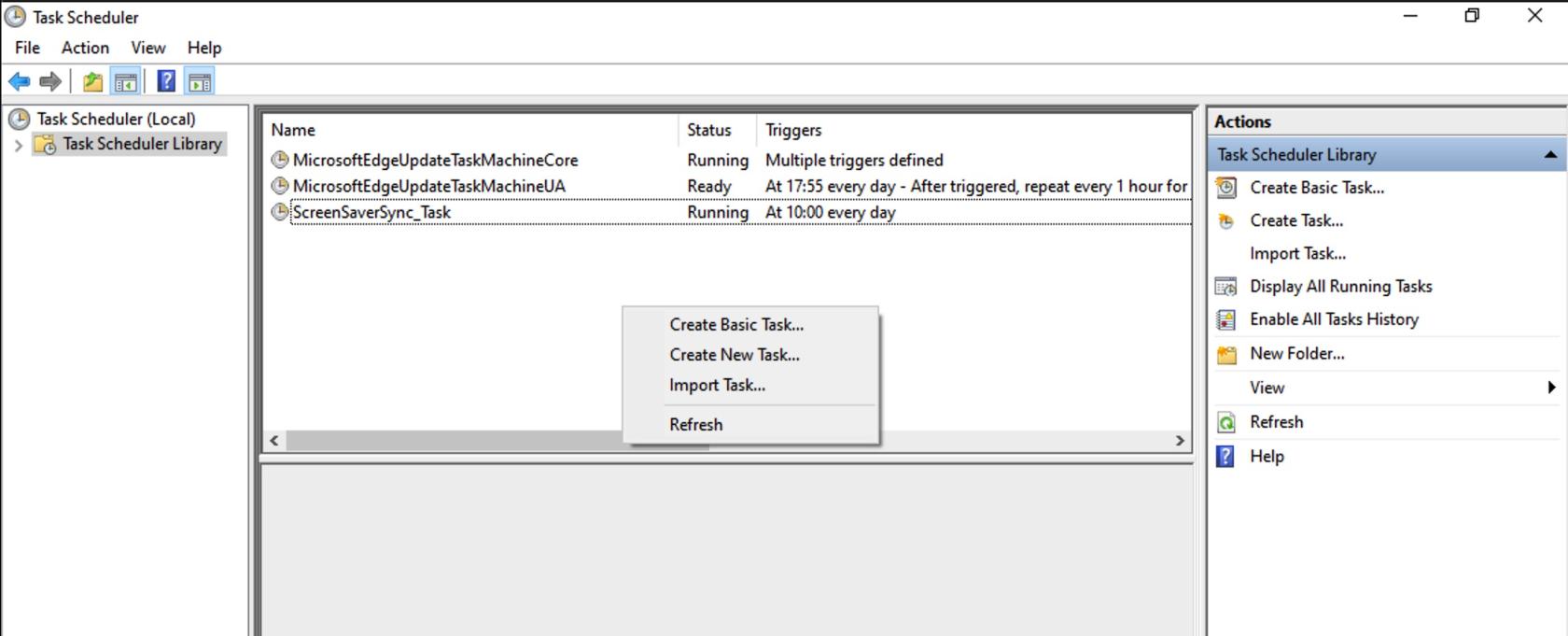
- открыть **Windows Taks Sheduler**
- правой кнопкой на белое поле - **Import Task
\*как показано на скриншоте, расширить область если не видим белое поле**
- указать "**ScreenSaverSync\_Task.xml**" из "**C:\\Users\\%USERPROFILE%\\AppData\\Local**"
**\*скопированный туда ранее (вставить в адресную строку)**
- изменить имя пользователя на текущего
**\*импортированная задача приходит от пользователя georgenovak, нужно изменить на текущего**
- нажать **Изменить**
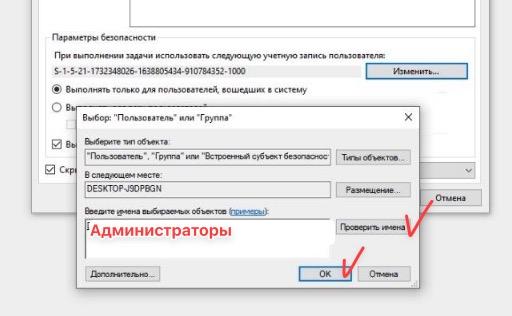
- вписать в поле "Введите имена выбираемых объектов" **"Администраторы"**
- Нажать **Проверить имена**
- Нажать **Ок**
- принять импортированную задачу - нажать **Ок**
- выделяем импортированную задачу - **Run**
**4. Проверяем как отработал скрипт**
- нажимаем Пуск - пишем с клавиатуры "**Screen Saver Settings**"
- проверяем что все установлено: 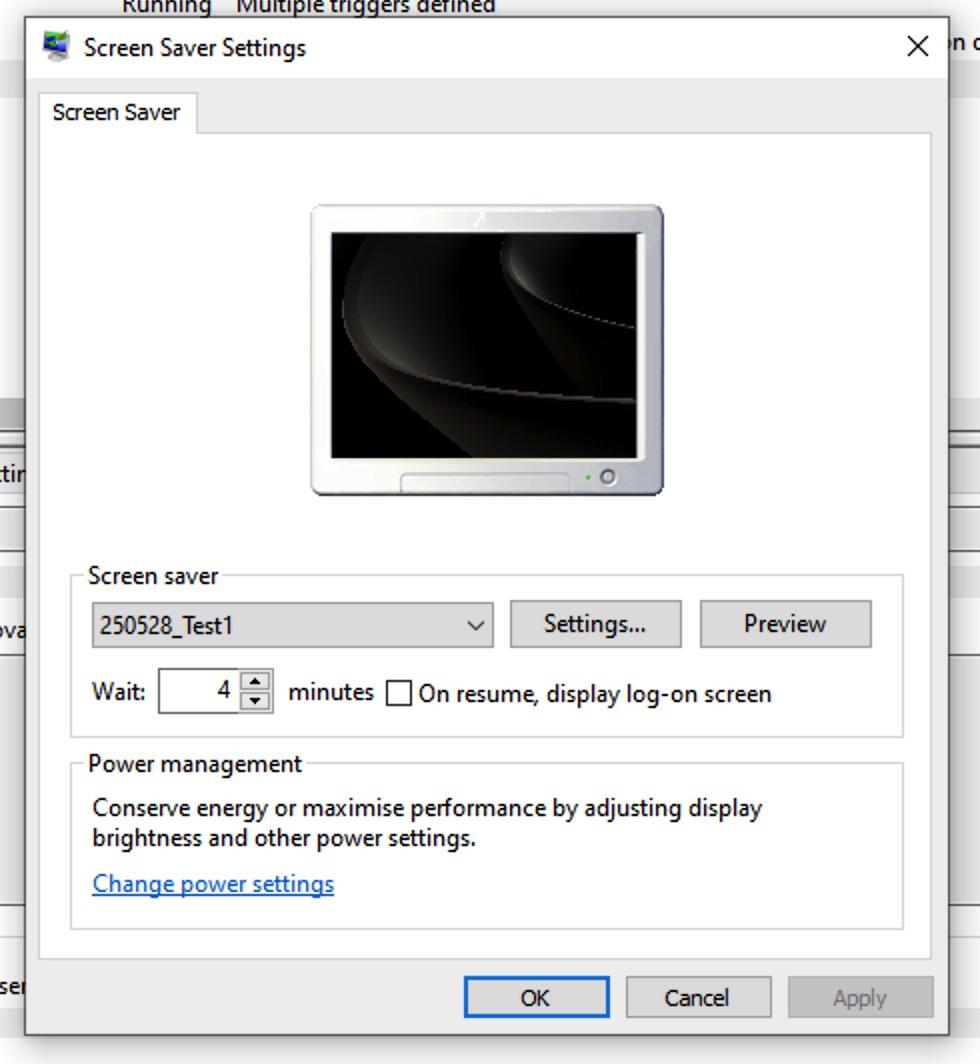
- **Чтобы отключить заставку нужно поставить Нет в выпадающем списке Screen Saver**
- настраиваем отображение:
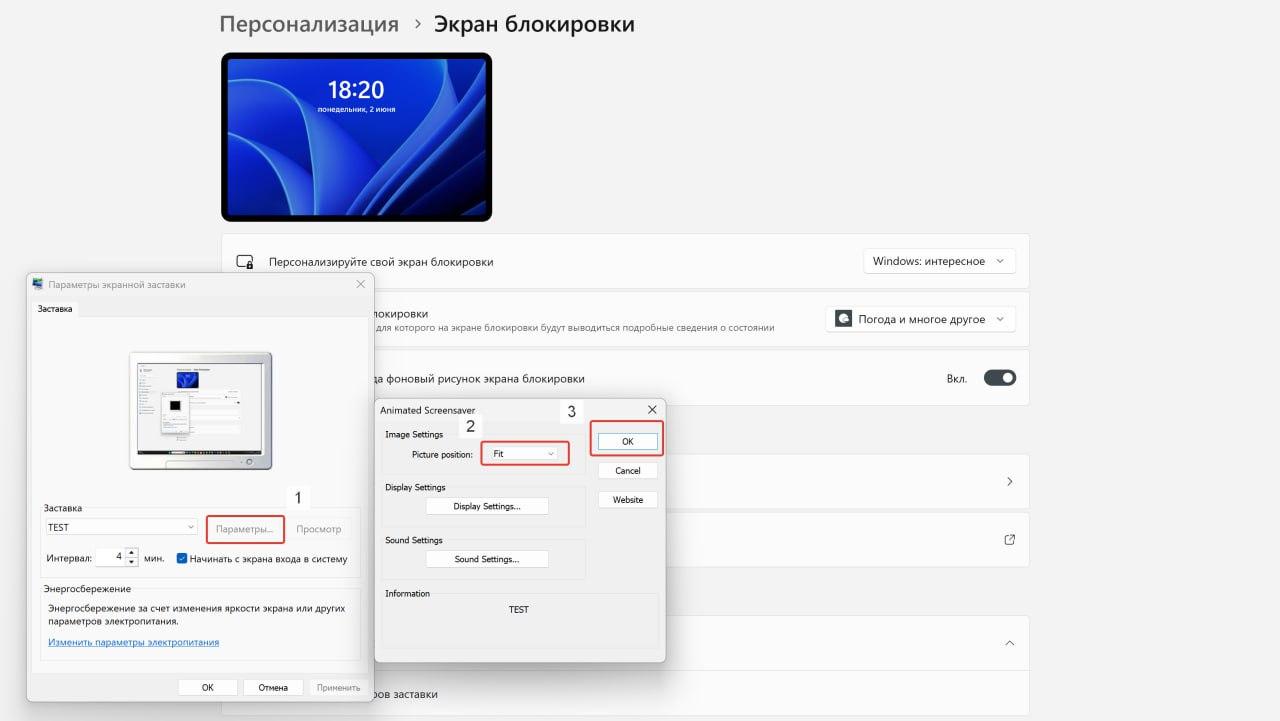
Задача, **скачивающая и устанавливающая актуальный скринсейвер**, будет запускаться каждый день в 10:00
\*это можно изменить в настройках задачи при необходимости
##### **Ошибки**
| **Антивирус блокирует изменения в реестре** | Проверить сообщения о "предотвращенных угрозах" в антивирусе, разрешить изменения |
# AnyDesk Бесконечный Тиал
Необходимо скачать .bat файл (вложение к статье слева сверху) и запустить его от имени администратора.
```
@ECHO OFF
TITLE Generate A New AnyDesk ID
@ECHO Disabling the AnyDesk service...
SC.exe stop AnyDesk >NUL 2>&1
SC.exe failure AnyDesk reset= 86400 actions= // >NUL 2>&1
SC.exe failure AnyDesk reset= 86400 actions= //// >NUL 2>&1
SC.exe failure AnyDesk reset= 86400 actions= ////// >NUL 2>&1
SC.exe config AnyDesk start= disabled >NUL 2>&1
@ECHO Killing the AnyDesk process...
TASKKILL.exe /F /IM AnyDesk.exe /T >NUL 2>&1
@ECHO Deleting AnyDesk settings in ProgramData...
TAKEOWN.exe /F "%ProgramData%\AnyDesk" /A /R /D Y >NUL 2>&1
ICACLS.exe "%ProgramData%\AnyDesk" /T /C /Q /GRANT Administrators:F System:F Everyone:F >NUL 2>&1
RMDIR "%ProgramData%\AnyDesk" /S /Q >NUL 2>&1
RD "%ProgramData%\AnyDesk" /S /Q >NUL 2>&1
@ECHO Deleting AnyDesk settings in local user accounts...
DIR %SystemDrive%\Users /AD >> "%WinDir%\Temp\LocalUserAccountsUnfiltered.txt"
TYPE "%WinDir%\Temp\LocalUserAccountsUnfiltered.txt" | FINDSTR.exe /V /I "Volume Directory Public File(s) Dir(s)" | FINDSTR.exe /V /I /C:"All Users" | FINDSTR.exe /V /I /C:"Default User" | FINDSTR.exe /V /I /C:" .." | FINDSTR.exe /V /I /C:" ." | FINDSTR.exe /V /I "^$" >> "%WinDir%\Temp\LocalUserAccountsFiltered.txt"
DEL /F /Q "%WinDir%\Temp\LocalUserAccountsUnfiltered.txt" >NUL 2>&1
ERASE /F /Q "%WinDir%\Temp\LocalUserAccountsUnfiltered.txt" >NUL 2>&1
FOR /F "USEBACKQ TOKENS=5 DELIMS= " %%U IN ("%WinDir%\Temp\LocalUserAccountsFiltered.txt") DO (@ECHO %%U >> "%WinDir%\Temp\LocalUserAccountsFinal.txt")
DEL /F /Q "%WinDir%\Temp\LocalUserAccountsFiltered.txt" >NUL 2>&1
ERASE /F /Q "%WinDir%\Temp\LocalUserAccountsFiltered.txt" >NUL 2>&1
FOR /F "USEBACKQ TOKENS=1 DELIMS= " %%K IN ("%WinDir%\Temp\LocalUserAccountsFinal.txt") DO (
TAKEOWN.exe /F "%SystemDrive%\Users\%%K\AppData\Roaming\AnyDesk" /A /R /D Y >NUL 2>&1
ICACLS.exe "%SystemDrive%\Users\%%K\AppData\Roaming\AnyDesk" /T /C /Q /GRANT Administrators:F System:F Everyone:F >NUL 2>&1
RMDIR "%SystemDrive%\Users\%%K\AppData\Roaming\AnyDesk" /S /Q >NUL 2>&1
RD "%SystemDrive%\Users\%%K\AppData\Roaming\AnyDesk" /S /Q >NUL 2>&1)
DEL /F /Q "%WinDir%\Temp\LocalUserAccountsFinal.txt" >NUL 2>&1
ERASE /F /Q "%WinDir%\Temp\LocalUserAccountsFinal.txt" >NUL 2>&1
@ECHO Enabling the AnyDesk service...
SC.exe config AnyDesk start= auto >NUL 2>&1
SC.exe failure AnyDesk reset= 0 actions= restart/0 >NUL 2>&1
SC.exe failure AnyDesk reset= 0 actions= restart/0/restart/0 >NUL 2>&1
SC.exe failure AnyDesk reset= 0 actions= restart/0/restart/0/restart/0 >NUL 2>&1
SC.exe start AnyDesk >NUL 2>&1
@ECHO Starting the AnyDesk process...
WMIC OS GET OSArchitecture >> "%WinDir%\Temp\OSArchTemp.txt"
TYPE "%WinDir%\Temp\OSArchTemp.txt" | FINDSTR.exe /V /I "OSArchitecture" >> "%WinDir%\Temp\OSArch.txt"
DEL /F /Q "%WinDir%\Temp\OSArchTemp.txt" >NUL 2>&1
ERASE /F /Q "%WinDir%\Temp\OSArchTemp.txt" >NUL 2>&1
FOR /F "USEBACKQ TOKENS=1 DELIMS= " %%M IN ("%WinDir%\Temp\OSArch.txt") DO SET ARCH=%%M
IF "%ARCH%"=="64-bit" GOTO 64BIT ELSE (
IF "%ARCH%"=="32-bit" GOTO 32BIT ELSE (
@ECHO ^+^=^=^=^=^=^=^=^=^=^=^=^=^=^=^=^=^=^=^=^=^=^=^=^=^=^=^=^=^=^=^=^=^=^=^=^=^=^=^=^=^=^=^=^=^=^=^=^=^=^=^=^=^=^=^=^=^=^=^=^=^=^=^=^=^=^=^=^+
@ECHO ^| This OS architecture is not supported! ^|
@ECHO ^+^=^=^=^=^=^=^=^=^=^=^=^=^=^=^=^=^=^=^=^=^=^=^=^=^=^=^=^=^=^=^=^=^=^=^=^=^=^=^=^=^=^=^=^=^=^=^=^=^=^=^=^=^=^=^=^=^=^=^=^=^=^=^=^=^=^=^=^+
PAUSE
GOTO END)
:64BIT
IF EXIST "C:\Program Files (x86)\AnyDesk" (
CD "C:\Program Files (x86)\AnyDesk" >NUL 2>&1
START AnyDesk.exe >NUL 2>&1
GOTO END >NUL 2>&1
) ELSE ( GOTO ADINF )
:32BIT
IF EXIST "C:\Program Files\AnyDesk" (
CD "C:\Program Files\AnyDesk" >NUL 2>&1
START AnyDesk.exe >NUL 2>&1
GOTO END >NUL 2>&1
) ELSE ( GOTO ADINF )
:ADINF
@ECHO ^+^=^=^=^=^=^=^=^=^=^=^=^=^=^=^=^=^=^=^=^=^=^=^=^=^=^=^=^=^=^=^=^=^=^=^=^=^=^=^=^=^=^=^=^=^=^=^=^=^=^=^=^=^=^=^=^=^=^=^=^=^=^=^=^=^=^=^=^+
@ECHO ^| Seems like AnyDesk is not installed or it's not installed in the ^|
@ECHO ^| default installation directory. You will have to start AnyDesk ^|
@ECHO ^| manually, wherever it may reside. ^|
@ECHO ^+^=^=^=^=^=^=^=^=^=^=^=^=^=^=^=^=^=^=^=^=^=^=^=^=^=^=^=^=^=^=^=^=^=^=^=^=^=^=^=^=^=^=^=^=^=^=^=^=^=^=^=^=^=^=^=^=^=^=^=^=^=^=^=^=^=^=^=^+
PAUSE
:END
DEL /F /Q "%WinDir%\Temp\OSArch.txt" >NUL 2>&1
ERASE /F /Q "%WinDir%\Temp\OSArch.txt" >NUL 2>&1
@ECHO Done!
```